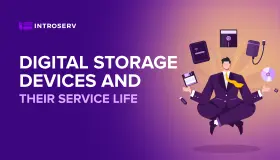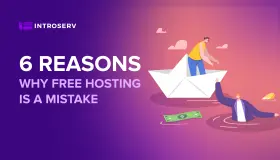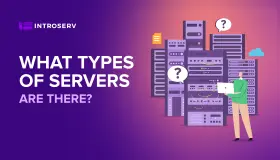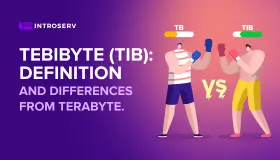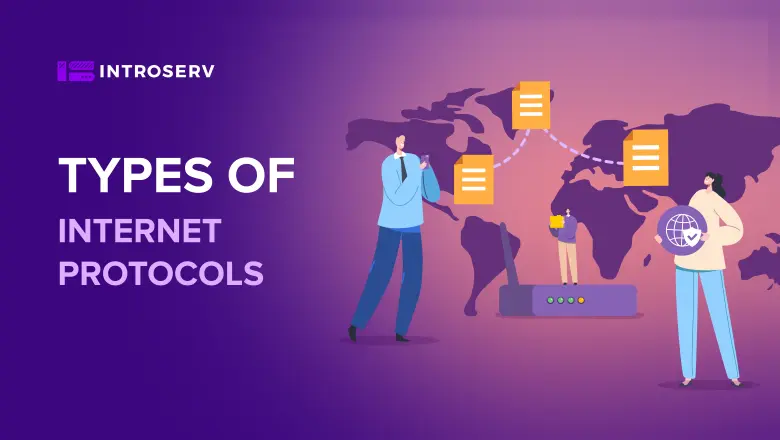
Як дізнатися свою IP-адресу
У цій статті ми розповімо про все, що ви маєте знати, коли йдеться про пошук вашої інтернет-адреси. Зокрема про те, як вона працює, яку інформацію вона розкриває про ваш цифровий гаджет і мережу, а також про те, як її можна перевірити на різних девайсах і операційних системах.
Що таке IP-адреса?
Інтернет-протокол, або IP, — це унікальний цифровий ідентифікатор, який присвоюється кожному пристрою, що підключається до глобальної мережи. Він використовується для забезпечення зв'язку та обміну даними через інтернет.
Коли ви хочете зайти на сайт, ваш девайс надсилає запит на сервер сайту, використовуючи свій IP. У відповідь сервер надає запитувану інформацію, яку ваш цифровий пристрій використовує для відображення веб-сайту.
Існує два типи веб-ідентифікаторів: IPv4 та IPv6. IPv4 — це старіша версія, що складається з чотирьох наборів цифр, розділених крапками (наприклад, 192.168.0.1). IPv6 є новішою версією і використовує довший формат адреси, що складається з восьми наборів цифр і букв (наприклад, 2002:0db8:95a3:0000:0000:0000:8a2e:0370:7352).
Яку інформацію дає IP-адреса?
IP відіграє важливу роль в ідентифікації пристроїв у мережі. Вони забезпечують зв'язок між під'єднаними гаджетами, даючи змогу комп'ютеру запитувати дані із сервера вебсайту й отримувати їх назад. Але цей мережевий маркер пропонує більше, ніж просто базову інформацію.
Одним із цікавих аспектів IP є можливість визначення загального географічного положення девайса. Цей процес, відомий як геолокація, дає змогу визначити країну, регіон і навіть місто на основі веб-адреси.
Геолокація може мати кілька практичних застосувань, таких як надання контенту, специфічного для конкретного місця розташування, або розміщення цільової реклами. Але вона також може бути важливим інструментом для правоохоронних органів, що дає змогу вистежувати кіберзлочинців, які використовують інтернет для скоєння злочинів.
Типи IP-адрес
Iнтернет-протоколи є важливим аспектом мережевої взаємодії, і існують різні типи веб-ідентифікаторів, які служать різним цілям.
- Статичні IP - це незмінні цифрові номери, які вручну призначаються провайдером або мережевим адміністратором. Вони зазвичай використовуються серверами, яким потрібна постійна присутність у мережі для веб-хостингу, послуг електронної пошти та інтернет-служб.
- Динамічні IP-адреси автоматично призначаються провайдером під час кожного під'єднання пристрою до інтернету. Ці адреси є тимчасовими і періодично змінюються, зазвичай використовуються комп'ютерами і смартфонами.
- Еластичні IP-номери схожі на статичні маркери хостів, але це більш гнучкі, динамічні протокольні номери, які можна легко переміщати між гаджетами або обліковими записами. Їх зазвичай використовують у середовищах хмарних обчислень.
IP також можна розділити на публічні та приватні:
- Публічні IP-мітки присвоюються провайдером і видимі всім мережевим інструментам в інтернеті. Він ідентифікує місце розташування девайса і забезпечує зв'язок з іншими машинами в інтернеті.
- Приватний IP використовується в межах локальної мережі і не видно зовні. Маршрутизатори або мережеві адміністратори призначають приватні веб-протоколи для з'єднання машин усередині мережі.
Які пристрої мають IP-адреси?
Коротка відповідь полягає в тому, що майже вся електроніка, підключена до інтернету або мережі, мають веб-ідентифікатор. Сюди входять різні гаджети, як-от ноутбуки, смартфони, ігрові приставки, "розумні" телевізори та навіть "розумні" прилади, як-от холодильники та термостати.
Певні пристрої можуть мати кілька протоколів залежно від можливостей підключення. Наприклад, ноутбук може мати як дротовий, так і бездротовий мережевий адаптер, кожен з яких має свою унікальну IP-адресу. Деякі гаджети можуть мати як приватну (локальну) IP-адресу, так і публічну інтернет-адресу, залежно від того, як вони під'єднані до інтернету або мережі.
Незважаючи на повсюдне поширення IP, існують деякі винятки. Деякі застарілі або малопідключені девайси, наприклад, смарт-годинники, які підключаються тільки через Bluetooth, можуть не мати протоколу. Крім того, деякі гаджети, як-от принтери, можуть не потребувати прямого доступу через IP, оскільки доступ до них має здійснюватися тільки в тій самій локальній мережі.
Як знайти свою IP-адресу
Пошук IP-адреси на комп'ютері Windows
Якщо ви використовуєте комп'ютер під управлінням Windows, існує кілька різних способів знайти свою IP-адресу.
Спосіб 1: Командний рядок
1. Відкрийте Командний рядок, натиснувши клавіші Windows + R і набравши "cmd" у вікні "Виконати".
2. У вікні Командного рядка введіть "ipconfig" і натисніть Enter.
3. Ваша IP-адреса буде вказана в розділі "IPv4 Address".
Способ 2: Налаштування
1. Натисніть на меню "Пуск" і виберіть "Налаштування".
2. Натисніть на "Мережа та інтернет".
3. Натисніть на "Wi-Fi" або "Ethernet", залежно від того, як ви підключені до інтернету.
4. Ваш інтернет-протокол буде відображатися в "IPv4-адресі".
Пошук IP-адреси на комп'ютері Mac
Якщо ви використовуєте комп'ютер Mac, знайти свою IP-адресу так само просто.
Спосіб 1: Системні налаштування
1. Натисніть на значок Apple у лівому верхньому кутку екрана.
2. Виберіть "Системні налаштування".
3. Натисніть на "Мережа".
4. IP можна знайти, відшукавши розділ "Стан".
Способ 2: Терминал
1. Відкрийте Термінал, перейшовши в меню Додатки > Утиліти > Термінал.
2. У вікні Терміналу введіть "ifconfig" і натисніть Enter.
3. Ви побачите свій IP у розділі "inet".
Як знайти IP-адресу на iPhone або iPad
Знайти свою IP-адресу на iPhone або iPad також нескладно.
1. Відкрийте застосунок "Налаштування".
2. Натисніть на "Wi-Fi" або "Стільниковий зв'язок", залежно від того, як ви підключені до інтернету.
3. Натисніть на мережу, до якої ви підключені.
4. Ваша IP-адреса буде вказана в розділі "IP-адреса".
Дізнатися свою IP-адресу на Android
Якщо ви використовуєте пристрій Android, кроки з пошуку IP-адреси аналогічні тим, які виконуються на iPhone або iPad.
1. Відкрийте застосунок "Налаштування".
2. Натисніть на "Wi-Fi" або "Мережа та інтернет", залежно від вашого пристрою.
3. Натисніть на мережу, до якої ви підключені.
4. Ваш інтернет-ідентифікатор буде вказано в розділі "IP-адреса".
Знайдіть свою публічну IP-адресу
Досі ми говорили про пошук вашої приватної веб-адреси, проте не забувайте, що існує також ідентифікатор публічного вузла, який використовується для зв'язку за межами вашої мережі. Щоб знайти свій публічний ідентифікатор вузла, просто введіть у пошуковій системі "what is my IP", і ваш публічний IP буде відображено в результатах пошуку.
Тож сміливо приступайте до пошуку свого IP - це простіше, ніж ви думаєте!
Як захистити свою IP-адресу?
Ось кілька практичних кроків, які ви можете зробити, щоб захистити свій інтернет-протокол і зберегти конфіденційність своєї діяльності в мережі.
Одним із найкращих способів захисту вашого IP є використання віртуальної приватної мережі. VPN шифрує ваш веб-трафік і маскує ваш ідентифікаційний номер, що значно ускладнює відстеження вашої діяльності в інтернеті.
Використання проксі-сервера — ще один варіант, який діє як посередник між вашим гаджетом та інтернетом, даючи змогу вам отримувати доступ до вебсайтів і послуг без розкриття вашого справжнього ідентифікатора.
Вимкнення геолокації в налаштуваннях браузера або пристрою - ще один ефективний спосіб запобігти відстеженню вебсайтами та сервісами вашого приблизного місця розташування на основі мітки місця розташування.
Оновлення операційної системи та програмного забезпечення також дуже важливе для запобігання вразливостей у системі безпеки, які можуть бути використані хакерами для розкриття вашого IP-маркера.
Будьте обережні під час використання громадських мереж Wi-Fi, які часто небезпечні і можуть полегшити хакерам перехоплення вашого інтернет-трафіку і крадіжку вашої інформації. Подумайте про те, щоб уникати публічного Wi-Fi для конфіденційної діяльності, або використовуйте VPN для шифрування вашого трафіку.
Ми сподіваємося, що наша стаття допомогла розвіяти міфи про складність пошуку вашої IP-адреси. Тепер ви можете впевнено орієнтуватися в налаштуваннях мережі та забезпечувати свою безпеку в інтернеті. Будьте пильними і насолоджуйтеся своїми мережевими подвигами!